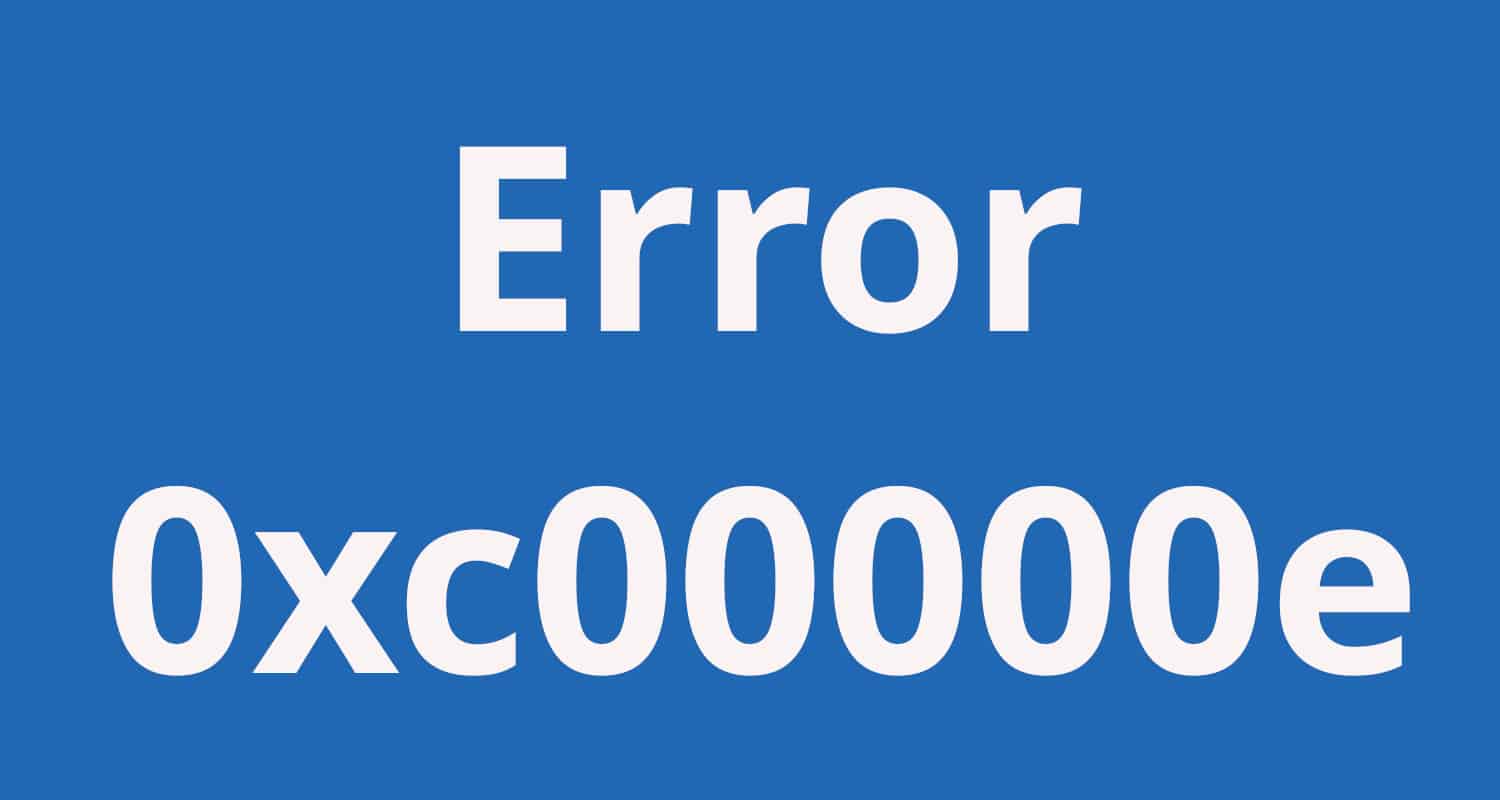4 способа войти в BIOS в Windows 11
Добро пожаловать в блог Blackview (Известный китайский бренд защищенных смартфонов, ноутбуков и мини-ПК). Надеюсь, руководство поможет.
BIOS (Basic Input/Output System) — это базовая система ввода-вывода, которая играет ключевую роль в загрузке компьютера и настройке его аппаратных компонентов. В Windows 11 существует несколько способов входа в BIOS, и в этом руководстве мы подробно рассмотрим каждый из них.
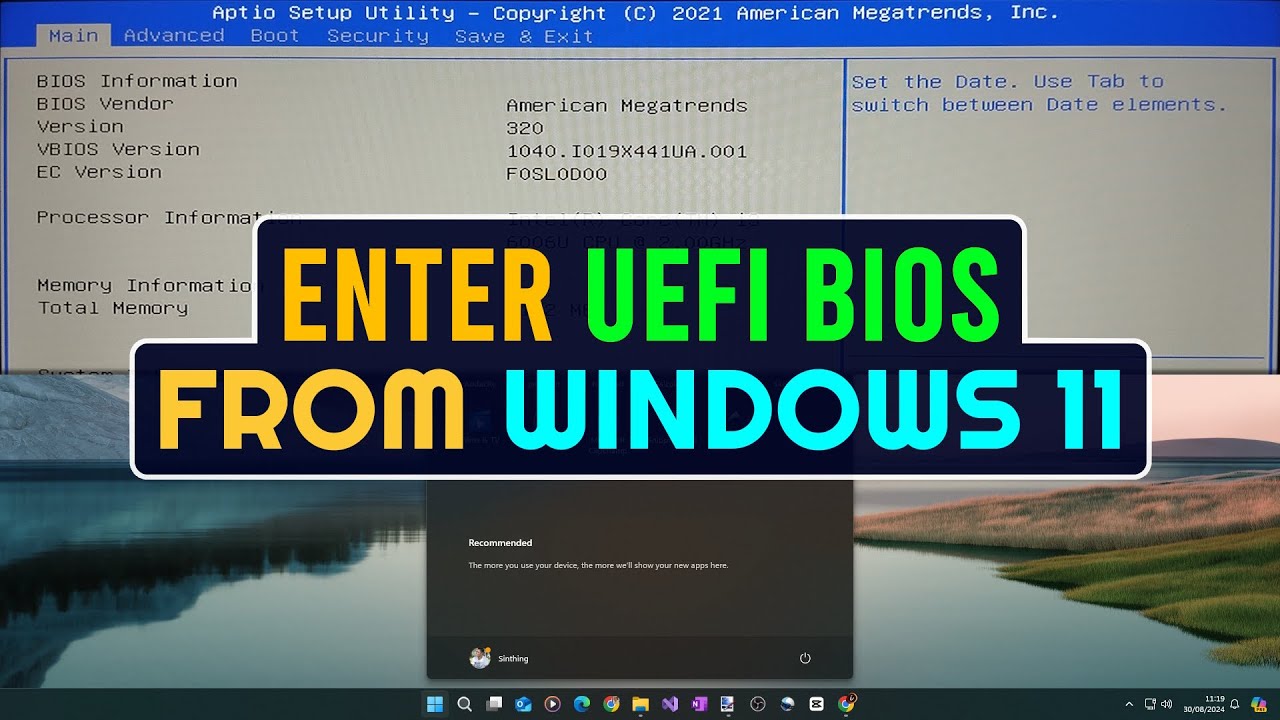
Перед тем как перейти к конкретным методам, важно отметить, что процесс входа в BIOS может немного отличаться в зависимости от производителя материнской платы или модели ноутбука. Однако основные принципы остаются одинаковыми для большинства современных устройств.
Способ 1: Использование клавиши во время загрузки
Этот метод является наиболее традиционным и работает практически на всех компьютерах.
Шаги для входа в BIOS через загрузочную клавишу:
- Полностью выключите компьютер (не используйте режим гибернации или быстрый запуск).
- Включите компьютер и сразу же начинайте многократно нажимать клавишу для входа в BIOS.
- Чаще всего используются клавиши: Del, F2, F10, F12 или Esc.
Таблица распространенных клавиш для разных производителей:
- ASUS: F2 или Del
- HP: F10 или Esc
- Lenovo: F1 или F2
- Dell: F2 или F12
- Acer: F2 или Del
Способ 2: Через параметры Windows 11
Windows 11 предлагает более удобный способ входа в BIOS через настройки системы.
Пошаговая инструкция:
- Откройте "Параметры" (Win + I)
- Перейдите в раздел "Система" → "Восстановление"
- В разделе "Расширенные варианты загрузки" нажмите "Перезагрузить сейчас"
- После перезагрузки выберите "Поиск и устранение неисправностей" → "Дополнительные параметры" → "Параметры встроенного ПО UEFI"
- Нажмите "Перезагрузить", после чего компьютер загрузится в BIOS/UEFI
Способ 3: Использование командной строки
Для опытных пользователей доступен вариант входа в BIOS через командную строку.
Инструкция:
- Откройте командную строку от имени администратора
- Введите команду:
shutdown /r /fw - Нажмите Enter, компьютер перезагрузится и войдет в BIOS/UEFI
Способ 4: Использование меню "Пуск"
Быстрый способ для пользователей, предпочитающих графический интерфейс.
Действия:
- Нажмите кнопку "Пуск"
- Выберите кнопку питания
- Удерживая клавишу Shift, нажмите "Перезагрузка"
- После перезагрузки следуйте по пути, указанному в способе 2
Проблемы и решения
Иногда пользователи сталкиваются с трудностями при попытке войти в BIOS.
Возможные проблемы:
- Быстрая загрузка Windows мешает нажать клавишу вовремя
- Неправильная клавиша для конкретной модели устройства
- Функция Fast Boot в BIOS мешает процессу
Решения:
- Отключите быстрый запуск в настройках электропитания
- Попробуйте все возможные клавиши для вашего производителя
- Если используете USB-клавиатуру, попробуйте подключить ее к другому порту
Различия между BIOS и UEFI
Современные компьютеры чаще используют UEFI вместо традиционного BIOS.
Основные отличия:
- UEFI имеет графический интерфейс с поддержкой мыши
- Поддержка дисков большого объема (более 2 ТБ)
- Более быстрая загрузка системы
- Встроенные функции безопасности
В заключение стоит отметить, что вход в BIOS/UEFI в Windows 11 стал более удобным благодаря интеграции соответствующих опций в операционную систему. Хотя традиционный метод с использованием клавиш по-прежнему работает, альтернативные способы могут быть более надежными, особенно на устройствах с быстрой загрузкой.
Независимо от выбранного метода, важно соблюдать осторожность при изменении настроек BIOS/UEFI, так как неправильные параметры могут повлиять на работу системы. Рекомендуется записывать или запоминать изменяемые значения перед их корректировкой.
- Всегда проверяйте документацию к вашему устройству для точной информации
- Создавайте резервные копии важных данных перед внесением изменений в BIOS
- При возникновении проблем можно сбросить настройки BIOS до заводских